Pada Artikel kali ini, saya akan coba membahas bagaimana cara install font Bali Simbar di Office 2007 dengan baik. Banyak kadang – kadang fungsi dari Bali Simbar yang tidak berfungsi di Office 2007. Seperti Ctrl+S misalnya tidak mau mengeluarkan huruf gempelan ‘sa’ tapi malah pemberitahuan, atau malah template milik Bali Simbar yang tidak jalan karena adanya macro pada Office 2007.
Mari sekarang kita bahas bagaimana cara install Bali Simbar yang baik di Office 2007.
- Pertama, sudah pasti siapkan dulu font Bali Simbarnya. Kalau belum silahkan download di sini, kemudian extract.
- Kedua, installah fontnya terlebih dahulu. Seperti install font biasa melalui Control Panel → Font.
- Ketiga, letakkan template “bali-b.dot” di folder tempat template Office, seperti saya di
C:\Users\%UserName%\AppData\Roaming\Microsoft\Templates. Sebenarnya template ini dapat ditaruh dimana saja asalkan dapat diakses nantinya oleh office. - Keempat, bukalah Ms. Word, kemudian cari “Word Options” pada menu utama.
- Kelima, pilih Add Ins pada jendela Word Options kemudian sorot bagian “manage” pada bagian bawah, pilih Templates kemudian Go.
- Keenam, pada jendela templates pilih Add, kemudian carilah dimana anda menempatkan file template “bali-b.dot” kemudian pilih lalu ok pada jendela templates.
- Ketuju, masuk kembali ke Word Options kemudian cari Trust Center kemudian pilih Trust Center Setting. Lalu pada jendela Trust Center pilih Macro Setting kemudian pilih Enable all macros.
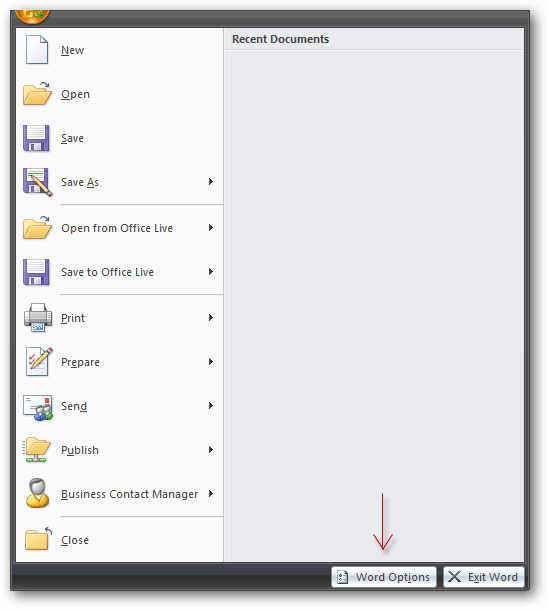
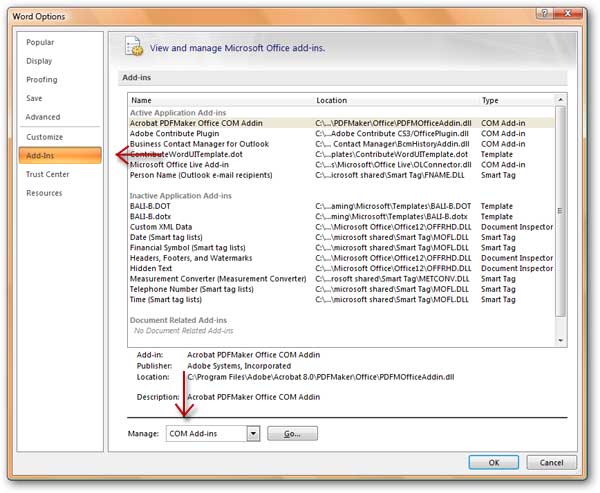
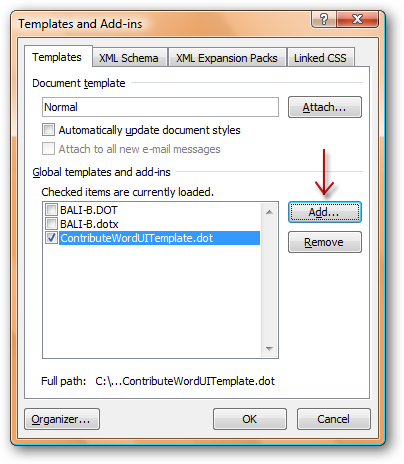
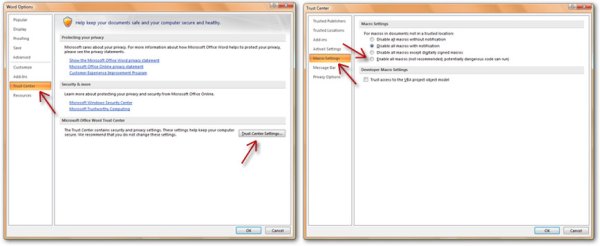
Kemudian, matikan Ms. Word. Jika anda ingin memulai menulis aksara Bali dengan Ms. word, janganlah membuka langsung dari Ms. Word, karena akan memerlukan penyetingan lagi. Bukalah Ms. Word dengan membuka atau mendouble klik pada file “bali-b.dot” maka anda akan langsung bisa memakainya untuk menulis aksara Bali. Untuk file yang sudah tersimpan dapat dibuka saja langsung karena template yang digunakan sudah didaftarkan tadi pada saat penyetingan pada Ms. Word.

